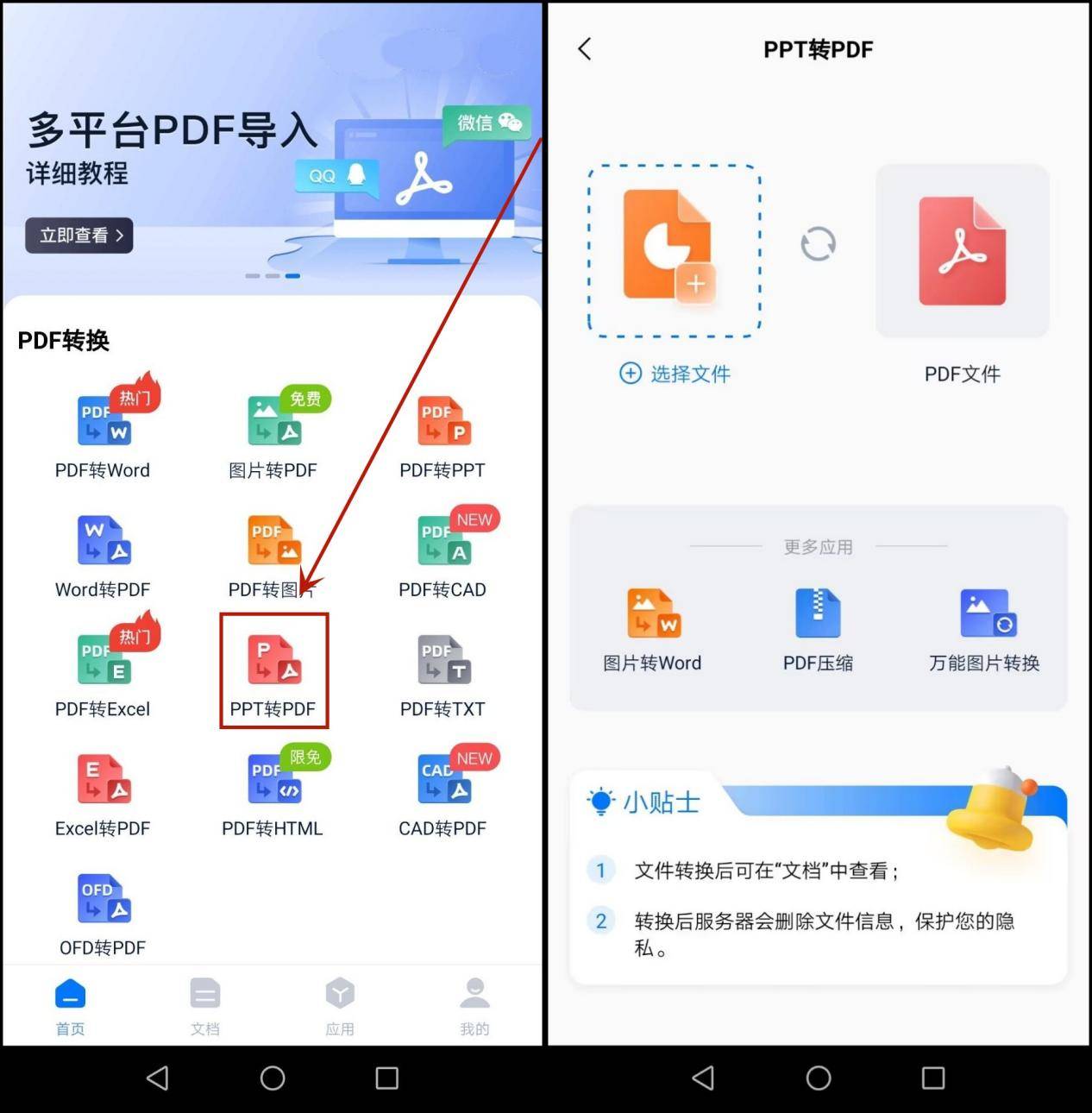- ppt图表中没有组合图:不同会员/套餐明细介绍PPT素材模板下载
- ppt视频自动播放怎么设置:方式二:通过排练计时设置自动放映
- ppt设计教程:WPS会员/超级会员1年2年卡7.5折大促(优惠购信息长期有效)
- ppt插入图表:动态展示PPT折线图
下面的是PPT教程网给你带来的相关内容:
pdf转换ppt:分享3种PDF转PPT方法,3分钟不到就能搞定格式转换,手机和电脑都适用!
Hello,大家好呀!我是小爽~
在日常学习工作中,我们经常会通过制作PPT来完成论文答辩、课程小组汇报、客户方案等任务。
相信大家也知道,PDF具有较好的兼容性,将这些文档进行跨设备传输,不会发生格式错乱、内容乱码的现象。
有时候我们会发现有部分内容需要编辑修改,但PDF无法直接编辑,那我们应该如何解决呢?这时候我们可以把它转为PPT格式,就能任意编辑了。
如果你们还不知道PDF转PPT怎么转的话,就来看看我给你们分享的几种转换方法吧。
转换技巧一:使用万能文字识别
支持使用端口:电脑端、手机端
这是同事安利给我的一款转换工具,它的功能非常丰富,依靠智能识别技术,拥有文字识别、PDF转换处理、全能翻译、全能压缩、图片编辑转换等功能。
它的“PDF转换处理”功能区中就有PDF转PPT功能,该功能支持批量导入文件进行转换,操作简单,并且转换速度也很快,转换后的内容排版和源文件一致,无需我们手动编辑调整。

具体转换步骤:
第一步:打开软件,在左侧功能栏选择“PDF转换处理”,接着点击“PDF转PPT”pdf转换ppt:分享3种PDF转PPT方法,3分钟不到就能搞定格式转换,手机和电脑都适用!,选择需要转换的文档并导入至软件中。
第二步:若PDF文档具有多个,可继续点击“添加文件”。添加完毕后,调整“保存位置”,就可以点击“开始转换”按钮,等待文件转换成功。
悄悄告诉大家,这款软件还有手机版本可以使用,同样可以进行PDF转PPT操作,并且还能扫描各类文档、证件,是我们学生党和职场人的“办公小助手”。
转换技巧二:使用夸克浏览器
支持使用端口:手机端
大家使用过这款浏览器吗?它具有很多实用工具,比如拍照翻译、扫描文件、擦除水印等等。

此外它还带有PDF转换工具,可以协助我们将PDF转换为PPT,我有时也会直接使用它来帮我完成文档格式转换操作。
具体转换步骤:
打开软件APP,点击“实用工具”pdf转换ppt,选择“PDF转换”里面的“PDF转PPT”功能,选择想要转换的PDF文件,点击旁边的“开始转换”就可以了。
转换技巧三:使用办公软件WPS
支持使用端口:电脑端
wps 是一款支持文档编写、PDF阅读、文字朗读等多种功能的办公软件,并且它也自带了一些转换插件,协助我们进行文档格式转换。
具体转换步骤:
首先将PDF文件导入WPS软件中打开,接着在“转换”里找到“PDF转PPT”,最后点击“开始转换”即可。
感谢你支持pptjcw.com网,我们将努力持续给你带路更多优秀实用教程!
上一篇:ppt怎么设置点击图片然后进入详细介绍:PPT幻灯片设置点击同一位置出现不同图片的方法步骤 下一篇:pdf转换ppt:PDF怎么转PPT?PDF转PPT文件教程
郑重声明:本文版权归原作者所有,转载文章仅为传播更多信息之目的,如作者信息标记有误,请第一时间联系我们修改或删除,多谢。